
Bezplatný program WinDjView je určený na prezeranie súborov vo formáte DjVu. Jedným z najpopulárnejších formátov na ukladanie kníh a časopisov v elektronickej podobe je formát DjVu.
Toto je špeciálny formát na ukladanie naskenovaných dokumentov. Názov formátu DjVu pochádza z francúzskeho výrazu déjà vu - „už videný“.
obsah:- Funkcie WinDjVu
- Inštalácia programu WinDjView
- Prezeranie súborov DjVu pre WinDjView
- Závery článku
- WinDjView na prezeranie súborov DjVu (video)
Formát DjVu sa líši od ostatných formátov vo vyššom kompresnom pomere. Má tiež špeciálnu textovú vrstvu, ktorá vám umožňuje prehľadávať dokument, ako aj kopírovať časti textu.
Súbory vo formáte DjVu sú bežné najmä vo forme kníh a časopisov, ak v týchto knihách a časopisoch je veľa grafických prvkov. Na rozdiel od formátu PDF sú súbory DjVu výrazne menšie, najmä ak v takomto súbore existuje veľa rôznych grafických obrázkov.
Preto veľmi často vo formáte DjVu ukladajú farebné časopisy a knihy, napríklad rôzne encyklopédie s ilustráciami, referenciou, technickou a špeciálnou literatúrou.
Funkcie WinDjVu
Na prezeranie súborov uložených vo formáte DjVu sa používa bezplatný program WinDjView. Tento program prehliadača DjVu má rozhranie v ruštine a jasné ovládacie prvky.
Kľúčové vlastnosti programu WinDjView:
- pohodlná navigácia;
- Tvorba záložiek;
- uloženie dokumentu v textovom a grafickom formáte;
- škálovanie, rotácia;
- nepretržité posúvanie;
- nastavenie jasu a kontrastu;
- odosielanie na tlač.
Ak pri inštalácii programu do počítača nezmeníte predvolené nastavenia programu, program sám vyberie priradenie k formátom súborov „.djvu“ a „.djv“. Po nainštalovaní programu do počítača sa súbory týchto formátov otvoria okamžite dvojitým kliknutím.
Stiahnutie WinDjViewInštalácia programu WinDjView
Pri inštalácii programu do počítača si program WinDjView okamžite vyberie ruský inštalačný jazyk. Upozorňujeme, že vám bude ponúknutá inštalácia softvéru tretích strán do vášho počítača. Ak nechcete do svojho počítača inštalovať ďalší program, vzdajte sa ho.
Potom sa spustí program WinDjView a na pracovnej ploche sa otvorí okno programu.
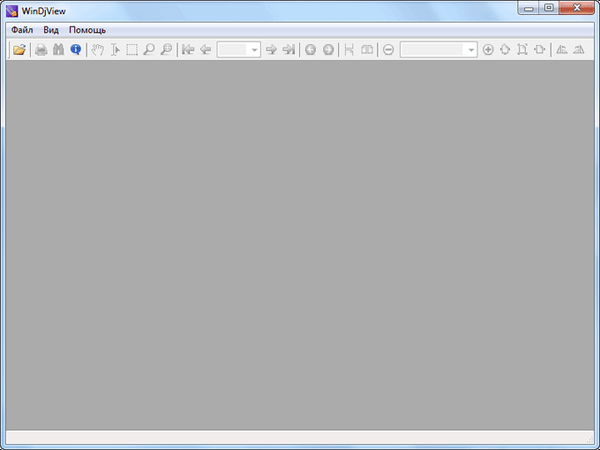
Prezeranie súborov DjVu pre WinDjView
Všetky súbory s príponou .djvu budú po inštalácii programu na počítači vyzerať tak, ako je to znázornené na obrázku.

Ak chcete otvoriť takýto súbor, musíte naň dvakrát kliknúť ľavým tlačidlom myši.
Ak kliknete na tento súbor pravým tlačidlom myši, potom v kontextovom menu, keď vyberiete položku otvorenú pomocou, bude ponúknuté otvoriť tento súborový program WinDjView.
Inak sa takýto súbor dá otvoriť v okne programu WinDjView. V rozbaľovacej ponuke „Súbor“ v rozbaľovacej ponuke vyberte možnosť „Otvoriť ...“. Ďalej sa otvorí okno Prieskumníka, v jeho okne musíte vybrať súbor, ktorý chcete otvoriť, a potom kliknite na tlačidlo „Otvoriť“.
Po otvorení súboru niektorým z týchto spôsobov sa súbor .djvu otvorí vo WinDjView.
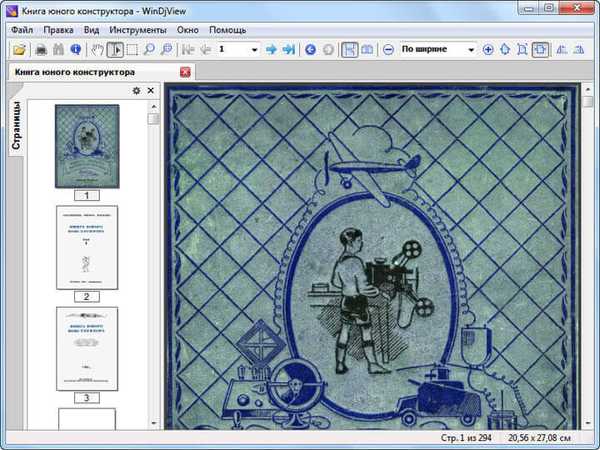
Okno programu je rozdelené na dve časti. Na pravej strane - „Navigačné panely“ sa zobrazia miniatúry strán otvoreného súboru.
Hlavnou časťou okna programu je oblasť prezerania dokumentov..
Nad zobrazovacou oblasťou je „Panel s nástrojmi“, na ktorom sú rôzne navigačné prvky, pomocou ktorých môžete kontrolovať prezeranie vybraného súboru..
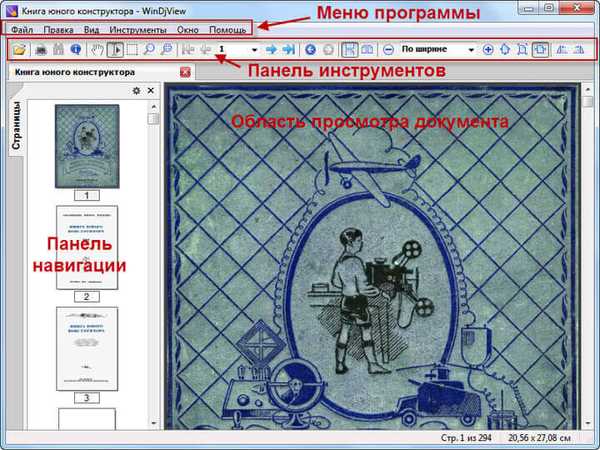
Na „Navigačnom paneli“, ktorý sa nachádza na ľavej strane okna programu, kliknutím na tlačidlo miniatúry ho môžete zväčšiť alebo zmenšiť, a keď kliknete na miniatúru, prejdite na vybranú stránku.
Miniatúry je možné posúvať nahor a nadol a vybrať požadovanú stránku. Vybranú stránku je možné vytlačiť alebo exportovať v jednom z grafických formátov - png, BMP, TIFF, GIF, jpeg, a potom uložiť obrázok stránky v počítači..

Navigačnú lištu môžete skryť kliknutím na príslušné tlačidlo v pravom hornom rohu lišty. Navigačný panel môžete znova otvoriť kliknutím na tlačidlo „Stránky“.
Súbor prezeraný v oblasti prezerania dokumentov je možné posúvať cez stránky pomocou nepretržitého posúvania strán.
Môže vás zaujímať aj:- Ako otvoriť programy DjVu - 5
- Otvorte DjVu online - 5 spôsobov
Program je možné ovládať z "Menu Bar" výberom príslušnej položky menu. Niektoré panely môžete vypnúť a zmeniť predvolené nastavenia programu..
Nastavenia programu môžete zadať v ponuke "Súbor" => "Nastavenia".
Je pohodlnejšie ovládať prezeranie otvoreného súboru, bude používať „Panel s nástrojmi“. Tento panel obsahuje hlavné ovládacie prvky prehliadača WinDjView..

Zľava doprava sú ovládacie tlačidlá:
- „Otvoriť“ na otvorenie súboru pomocou okna Prieskumník.
- „Tlačiť“, ak chcete odoslať tlač celého súboru alebo konkrétnych stránok.
- „Vyhľadať“ na vyhľadanie súboru. Vyhľadávanie je možné použiť iba pre dokumenty s vloženou textovou vrstvou.
- „O programe“, kde nájdete informácie o vývojárovi programu.
- „Režim Drag and Drop“, v tomto režime môžete stránky v oblasti prezerania programov presúvať ručne.
- „Vybrať text“, ak chcete vybrať časť textu, pre ďalšie kopírovanie. Táto funkcia je k dispozícii iba pre dokumenty s vloženou textovou vrstvou..
- „Vybrať oblasť“, ak chcete vybrať oblasť prezeranej stránky na ďalšie uchovanie ako grafický súbor.
- „Režim zväčšenia“, ktorý vám umožňuje zväčšiť časť stránky, keď umiestnite kurzor myši nad tento fragment lupy.
- „Vybrať a zmeniť mierku“ umožňuje vybrať a zväčšiť vybratý fragment stránky. Stránku môžete resetovať pomocou tlačidiel priblíženia.
- „Na prvú stránku“, „Na predchádzajúcu stránku“, „Na ďalšiu stránku“, „Na poslednú stránku“ - navigačné tlačidlá.
- Pole pre výber konkrétnej zobrazenej stránky.
- „Späť“ a „Vpred“ - navigačné tlačidlá na pohyb po súbore.
- „Stránky v rade“ - stránky sú umiestnené jedna pod druhou.
- U-Turn - Strany sú priľahlé.
- Tlačidlá na priblíženie a oddialenie, pole na výber mierky s nastaviteľným umiestnením stránky v zobrazení.
- Tlačidlá na zobrazenie stránky - „Mierka 100%“, „Celá stránka“, „Šírka“.
- „Otočiť doľava“ zmeníte orientáciu stránky doľava.
- „Otočiť doprava“ zmeníte orientáciu stránky doprava.
Používanie navigácie v programe WinDjView nebude ťažké a pri niektorých akciách v programe sa budem zdržiavať trochu podrobnejšie..
Po kliknutí na tlačidlo „Vybrať región“ vyberte požadovaný fragment stránky, kliknite pravým tlačidlom myši na vybraný av kontextovom menu vyberte požadovanú akciu z navrhovaného.

Zároveň môžete vykonať nasledujúce akcie:
- Skopírujte výber do schránky na vloženie do iného dokumentu alebo grafického editora.
- Zrušiť túto akciu pomocou možnosti „Zrušiť výber ...“.
- Uložiť výber pri výbere možnosti „Exportovať výber ...“.
- Zväčšiť výber pri výbere „Mierka podľa výberu“.
- Pridajte záložku do výberu pomocou položky „Pridať záložku ...“.
- Keď vyberiete možnosť „Exportovať stránku ...“, uložte celú stránku..
- Na požadovanú stránku dokumentu môžete pridať záložku z ponuky „Upraviť“ => „Pridať záložku (Ctrl + B)“ alebo po kliknutí pravým tlačidlom myši na stránku, ktorú si prezeráte, pri výbere položky kontextovej ponuky „Pridať záložku ...“.
Závery článku
WinDjView je bezplatný, pohodlný a rýchly program na prehliadanie súborov DjVu, ktorý nebude na vašom počítači zbytočný..
WinDjView na prezeranie súborov DjVu (video)
https://www.youtube.com/watch?v=gqmU0SQf-8QVhodné publikácie:- Hamster Free Ebook Converter pre prevod kníh do iných formátov
- Sumatra PDF - bezplatný prehliadač PDF
- STDU Viewer - Zobrazenie a čítanie elektronických kníh a dokumentov
- Caliber - program na konverziu, vyhľadávanie a ukladanie elektronických kníh
- Ako previesť DjVu do PDF pomocou softvéru











